Solucionar error de Diskpart: parámetro incorrecto
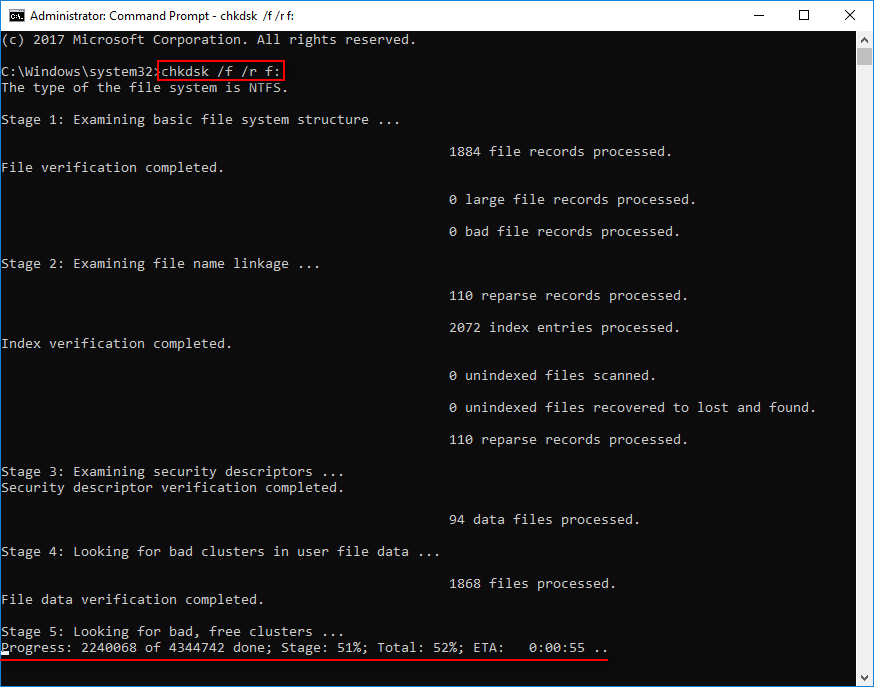
El comando Diskpart es una herramienta de línea de comandos en Windows que permite administrar y manipular discos duros y particiones. Sin embargo, a veces los usuarios pueden encontrarse con el error "parámetro incorrecto" al intentar utilizar Diskpart.
 Guía fácil para enviar videos largos por WhatsApp en iPhone
Guía fácil para enviar videos largos por WhatsApp en iPhoneExploraremos las posibles causas de este error y proporcionaremos soluciones paso a paso para solucionarlo. Veremos cómo verificar los comandos ingresados, cómo resolver problemas de permisos y cómo solucionar problemas con los controladores de disco. Si te has encontrado con el error "parámetro incorrecto" al usar Diskpart, sigue leyendo para encontrar la solución adecuada.
- Verificar que el comando se esté escribiendo correctamente
- Asegurarse de tener los permisos de administrador para ejecutar Diskpart
- Reiniciar el sistema y volver a intentar el comando
- Ejecutar un escaneo de disco para verificar y corregir posibles errores en el disco
- Verificar que el disco en cuestión esté conectado correctamente
- Desconectar y volver a conectar el disco para asegurarse de que no haya problemas de conexión física
- Actualizar los controladores del disco
- Verificar que el disco no esté dañado físicamente
- Si el problema persiste, consultar la documentación o buscar asistencia técnica
- Preguntas frecuentes
Verificar que el comando se esté escribiendo correctamente
Si estás recibiendo el error "parámetro incorrecto" al ejecutar el comando Diskpart en tu sistema, lo primero que debes hacer es verificar que estás escribiendo el comando correctamente.
 Guía práctica: Cómo abrir archivos xlsx en Office 2003
Guía práctica: Cómo abrir archivos xlsx en Office 2003El comando Diskpart se utiliza para administrar discos y particiones en sistemas operativos Windows. Es importante asegurarse de que estás escribiendo correctamente cada parte del comando, incluyendo los espacios y los parámetros requeridos.
Por ejemplo, si estás intentando ejecutar el comando "list disk" para ver la lista de discos disponibles, asegúrate de que estás escribiendo "list" y "disk" correctamente y que hay un espacio entre las dos palabras.
Además, es importante tener en cuenta que algunos parámetros pueden requerir el uso de mayúsculas y minúsculas específicas. Asegúrate de seguir las instrucciones y la sintaxis correcta para cada comando y parámetro.
Si estás seguro de que has escrito el comando correctamente y sigues recibiendo el error de "parámetro incorrecto", es posible que haya otro problema que esté causando el error. Continúa leyendo para obtener más información sobre posibles soluciones.
Asegurarse de tener los permisos de administrador para ejecutar Diskpart
Si estás experimentando el error de Diskpart "parámetro incorrecto", es posible que necesites verificar si tienes los permisos de administrador para ejecutar Diskpart en tu sistema. Este error puede ocurrir si intentas ejecutar Diskpart sin los privilegios adecuados.
Reiniciar el sistema y volver a intentar el comando
Reiniciar el sistema y volver a intentar el comando
Si encuentras el error "parámetro incorrecto" al utilizar el comando Diskpart en tu sistema, una solución simple es reiniciar el sistema y volver a intentar ejecutar el comando.
Este error puede ocurrir debido a alguna configuración incorrecta o un problema temporal en el sistema. Reiniciar el sistema puede ayudar a restablecer estas configuraciones y solucionar el error.
Ejecutar un escaneo de disco para verificar y corregir posibles errores en el disco
Si estás experimentando problemas con tu disco duro, como lentitud en el sistema, archivos corruptos o errores al intentar acceder a ciertos archivos o carpetas, puede que sea necesario ejecutar un escaneo de disco para verificar y corregir posibles errores en el disco.
Una forma de hacer esto es utilizando la herramienta Diskpart en Windows. Sin embargo, en algunos casos, al intentar ejecutar Diskpart, es posible que te encuentres con el mensaje de error "parámetro incorrecto".
Este error puede ocurrir por diversas razones, como un comando mal ingresado o un problema con los permisos de usuario. Afortunadamente, hay algunas soluciones que puedes probar para solucionar este problema.
1. Verificar los comandos ingresados
Una de las razones más comunes por las que se produce el error "parámetro incorrecto" en Diskpart es debido a un comando mal ingresado. Asegúrate de que estás ingresando los comandos de forma correcta y completa, siguiendo la sintaxis adecuada.
Por ejemplo, si estás intentando ejecutar el comando "clean" en Diskpart, asegúrate de escribirlo correctamente como "clean" y no como "clena" o cualquier otra variante incorrecta.
2. Ejecutar Diskpart como administrador
En algunos casos, el error "parámetro incorrecto" puede ocurrir debido a problemas de permisos de usuario. Para solucionar esto, intenta ejecutar Diskpart como administrador.
Para hacerlo, haz clic derecho en el menú de inicio y selecciona "Símbolo del sistema (administrador)" o "Windows PowerShell (administrador)". Luego, ingresa el comando "diskpart" y presiona Enter para abrir Diskpart con privilegios de administrador.
3. Verificar la integridad del sistema
Otra posible solución para solucionar el error "parámetro incorrecto" en Diskpart es verificar la integridad del sistema.
Para hacer esto, abre el símbolo del sistema como administrador (como se mencionó anteriormente) y ejecuta el siguiente comando:
sfc /scannow
Este comando escaneará y reparará automáticamente cualquier archivo de sistema dañado o faltante.
Una vez que el proceso se haya completado, reinicia tu computadora y vuelve a intentar ejecutar Diskpart para ver si el error persiste.
El error "parámetro incorrecto" en Diskpart puede ser frustrante, pero con las soluciones mencionadas anteriormente, deberías poder solucionar el problema. Recuerda siempre verificar los comandos ingresados, ejecutar Diskpart como administrador y verificar la integridad del sistema. Si el error persiste, puede ser necesario buscar asistencia técnica adicional.
Verificar que el disco en cuestión esté conectado correctamente
Si estás teniendo problemas con el comando Diskpart y recibes el mensaje de error "parámetro incorrecto", es posible que el disco en cuestión no esté conectado correctamente. Para solucionar este problema, sigue los siguientes pasos:
- Verifica que el cable de datos esté conectado de manera adecuada tanto al disco como a la placa base. Asegúrate de que el cable no esté dañado y de que esté bien enchufado en ambos extremos.
- Si estás utilizando un disco externo, asegúrate de que esté correctamente conectado al puerto USB o al puerto correspondiente de tu dispositivo.
- Si estás utilizando un disco interno, verifica que esté correctamente instalado en la bahía correspondiente y que esté bien asegurado con los tornillos correspondientes.
- Si has añadido recientemente el disco o has realizado cambios en la configuración del hardware, es posible que sea necesario reiniciar el sistema para que los cambios surtan efecto.
Una vez que hayas verificado que el disco esté conectado correctamente, intenta ejecutar nuevamente el comando Diskpart para ver si el error "parámetro incorrecto" se ha solucionado.
Desconectar y volver a conectar el disco para asegurarse de que no haya problemas de conexión física
Si estás experimentando el error de Diskpart "parámetro incorrecto", una solución común es desconectar y volver a conectar el disco afectado. A veces, este error puede ser causado por un problema de conexión física entre el disco y el sistema.
Actualizar los controladores del disco
Para solucionar el error de Diskpart "parámetro incorrecto", una de las posibles soluciones es actualizar los controladores del disco.
Los controladores del disco son software que permiten que el sistema operativo interactúe correctamente con el hardware del disco. Si los controladores están desactualizados o corruptos, pueden causar errores al ejecutar comandos de Diskpart.
Para actualizar los controladores del disco, sigue estos pasos:
- Abre el Administrador de dispositivos. Puedes acceder a él escribiendo "Administrador de dispositivos" en el menú de inicio.
- En el Administrador de dispositivos, busca la sección "Unidades de disco" y haz clic en el signo de más para expandir la lista.
- Encuentra el disco en el que estás experimentando el error de Diskpart y haz clic derecho sobre él.
- Selecciona la opción "Actualizar controlador" en el menú desplegable.
- En la ventana que aparece, elige la opción "Buscar automáticamente software de controladores actualizado".
- Espera a que Windows busque e instale los controladores actualizados para el disco.
- Una vez completada la instalación, reinicia el sistema y vuelve a intentar ejecutar los comandos de Diskpart.
Actualizar los controladores del disco puede resolver el error de Diskpart "parámetro incorrecto" si estaba siendo causado por controladores desactualizados o corruptos. Si el problema persiste, puedes probar otras soluciones como verificar los cables de conexión del disco o ejecutar una herramienta de reparación de disco.
Verificar que el disco no esté dañado físicamente
Antes de intentar solucionar el error de Diskpart "parámetro incorrecto", es importante verificar que el disco no esté dañado físicamente. Para hacer esto, sigue los siguientes pasos:
- Abre el símbolo del sistema como administrador.
- Escribe el comando "chkdsk" seguido de la letra de la unidad del disco que deseas verificar. Por ejemplo, si quieres verificar el disco C, escribe "chkdsk C:".
- Pulsa Enter y espera a que se complete el proceso de verificación. Este proceso puede tomar algunos minutos o incluso horas, dependiendo del tamaño y estado del disco.
- Si durante la verificación se encuentran errores, Diskpart puede corregirlos automáticamente. En caso de que no pueda corregirlos, es posible que el disco esté dañado físicamente y necesite ser reemplazado.
Una vez que hayas verificado que el disco no está dañado físicamente, puedes proceder a intentar solucionar el error de Diskpart "parámetro incorrecto" siguiendo los siguientes pasos:
Si el problema persiste, consultar la documentación o buscar asistencia técnica
Si has seguido todos los pasos anteriores y el problema persiste, es recomendable consultar la documentación oficial de Diskpart. Allí podrás encontrar información detallada sobre los comandos, parámetros y posibles soluciones a problemas comunes.
También puedes buscar asistencia técnica en foros o comunidades en línea especializadas en temas de informática. Muchas veces, otros usuarios han experimentado el mismo problema y han encontrado soluciones alternativas que pueden ser de ayuda.
Recuerda siempre respaldar tu información importante antes de realizar cualquier cambio en tu disco duro. Esto evitará pérdidas de datos en caso de que ocurra algún error durante el proceso de solución del problema.
El error de "parámetro incorrecto" en Diskpart puede ser solucionado siguiendo los pasos mencionados anteriormente. No olvides verificar que estás utilizando los comandos y parámetros correctos, así como asegurarte de tener privilegios de administrador. Si el problema persiste, consulta la documentación o busca asistencia técnica para obtener ayuda adicional.
Preguntas frecuentes
1. ¿Qué es Diskpart?
Diskpart es una herramienta de línea de comandos utilizada para administrar discos y volúmenes en Windows.
2. ¿Qué significa el error "parámetro incorrecto" en Diskpart?
Este error indica que se ha ingresado un parámetro incorrecto al utilizar un comando en Diskpart.
3. ¿Cómo puedo solucionar el error "parámetro incorrecto" en Diskpart?
Verifica que estás ingresando correctamente los comandos y los parámetros requeridos. Asegúrate de no cometer errores de escritura.
4. ¿Qué debo hacer si continúo recibiendo el error "parámetro incorrecto" en Diskpart?
Si el error persiste, consulta la documentación oficial de Microsoft o busca en línea soluciones específicas para el comando que estás utilizando.
Deja una respuesta
Entradas relacionadas